Partitionnement – GParted
GParted est la référence en terme de logiciel gratuit en ce qui concerne la gestion des partitions.
Sous environnement Windows :
Il est plus complet que la Gestion des disques (diskmgmt.msc), natif à l’OS de Microsoft. Je vous invite donc à télécharger Gparted ici.
Une fois le téléchargement effectif, je vous invite à utiliser le logiciel Rufus afin de le mettre sur une clé USB et de rendre cette dernière bootable.
Il vous faudra ensuite démarrer sur la clé USB pour que votre PC démarre sur l’interface GParted. Cette dernière est assez intuitive et facile d’utilisation.
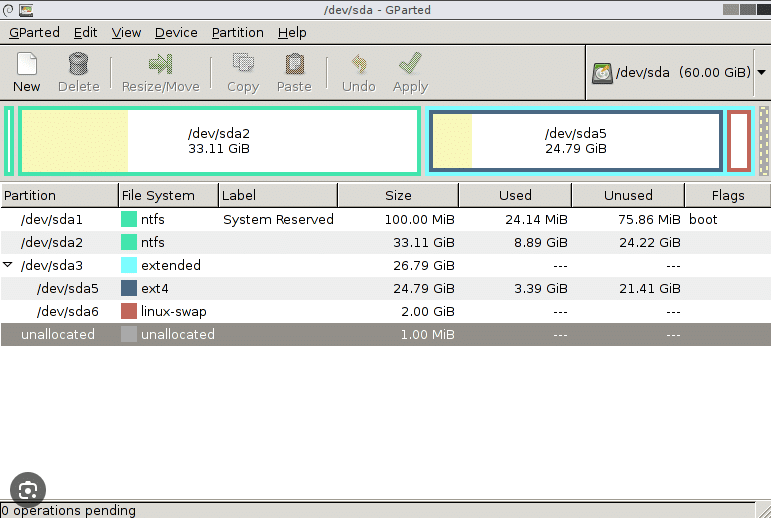
Sous environnement Linux :
| Distribution Linux | Commandes |
| Debian / Ubuntu | sudo apt-get install gparted |
| CentOS | sudo yum install epel-release sudo yum update -y sudo yum install gparted |
| Argument | Description | Example |
| -a | Alignement partition | gparted /dev/sda -a optimal |
| -i | Affiche les informations disque détaillées | gparted /dev/sda -i |
| -l | Liste tous les disques | gparted -l |
| -m | Paramètre le type de partition | gparted /dev/sda -m primary |
| -n | Crée une nouvelle partition | gparted /dev/sda -n |
| -p | Affiche la disposition des partitions | gparted /dev/sda -p |
| -r | Supprime une partition | gparted /dev/sda -r 1 |
| -s | Redimensionne une partition | gparted /dev/sda -s 1:2G |
| -t | Change le format de la partition | gparted /dev/sda -t 1:ext4 |
| -u | Déplace une partition | gparted /dev/sda -u 1:2G |
| -v | Vérification disque (et réparation si nécessaire) | gparted /dev/sda -v |